[Excel] 打印设置
Excel 中每一个 WorkSheet 都有一个 PageSetup 对象,用于设置打印属性;
一:页面
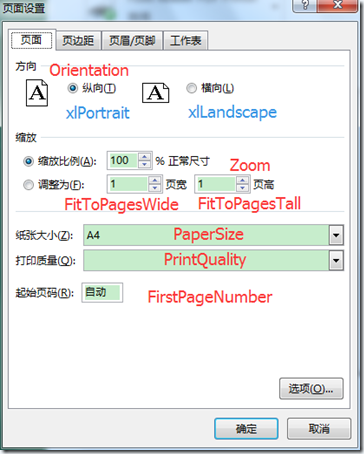
1. Orientation,返回或设置一个 XlPageOrientation 值,表示纵向或横向打印模式。取值:xlPortrait 和 xlLandscape。
2. Zoom,返回或设置一个 Variant 值,取值在10-400之间,表示打印时的缩放比例。
3. FitToPagesWide, FitToPagesTall,返回或设置打印工作表时,对工作表进行缩放使用的页宽/页高;只有 Zoom 属性为 False 时,这两个属性才会有效。
注意,如果要选中“调整为”设置对应的页宽和页高的话,需要将 PageSetup 的 Zoom 值设置成 false,否则会默认选择“缩放比例”100%;如果不需要设置页宽或页高的话,需要将 FitToPagesTall 或 FitToPagesWide 设置成 false,否则也会默认设置成1;
4. PaperSize,返回或设置纸张的大小;XlPaperSize 类型,枚举见文章结尾处。
5. PrintQuality,返回或设置打印质量。
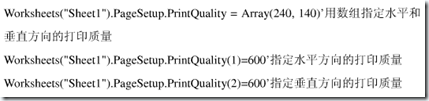 (来源:道客巴巴)
(来源:道客巴巴)
6. FirstPageNumber,返回或设置打印指定工作表时第一页的页号。默认值 xlAutomatic。
二:页边距
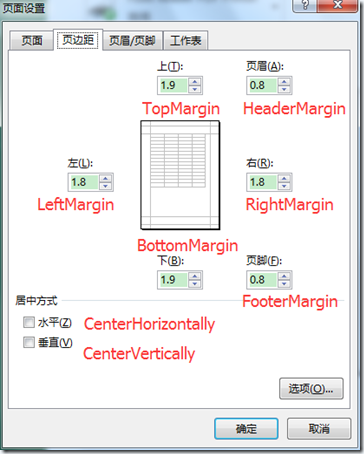
1. TopMargin, BottomMargin, LeftMargin, RightMargin, HeaderMargin, FooterMargin: 上、下、左、右页边距,以及页眉、页脚边距;
注意:这6个值的单位是“磅”,但“页面设置”中“页边距”选项卡里的值都是“厘米”单位;
1磅=1/72英寸≈1/28厘米
2. CenterHorizontally, CenterVertically: 返回或设置在页面的水平居中或垂直居中位置打印指定工作表;
三:页眉/页脚
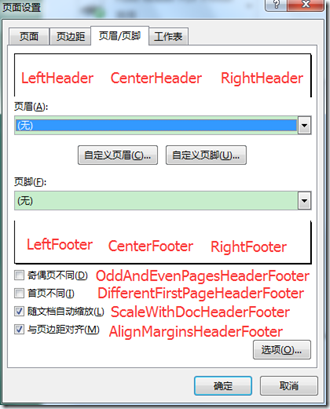
1. LeftHeader, CenterHeader, RightHeader, LeftFooter, CenterFooter, RightFooter: 页眉(左、中、右)和页脚(左、中、右)的文本内容;
2. OddAndEvenPagesHeaderFooter: 如果指定的 PageSetup 对象的奇数页和偶数页具有不同的页眉和页脚,则为 True;
3. DifferentFirstPageHeaderFooter: Boolean,如果第一页使用不同的页眉或页脚,则为True;
4. ScaleWithDocHeaderFooter: 返回或设置页眉和页脚是否在文档大小更改时随文档缩放。
5. AlignMarginsHeaderFooter: 如果 Excel 以页面设置选项中设置的边距对齐页眉和页脚,则为 True;
6. LeftHeaderPicture, CenterHeaderPicture, RightHeaderPicture, LeftFooterPicture, CenterFooterPicture, RightFooterPicture: 返回一个表示页眉/页脚对应位置的Graphic对象,用于设置图片的属性;与自定义页眉/页脚相对应;
Sub InsertPicture() With ActiveSheet.PageSetup.CentertFooterPicture
.FileName = "C:\Sample.jpg"
.Height = 275.25
.Width = 463.5
.Brightness = 0.36
.ColorType = msoPictureGrayscale
.Contrast = 0.39
.CropBottom = -14.4
.CropLeft = -28.8
.CropRight = -14.4
.CropTop = 21.6
End With ActiveSheet.PageSetup.CenterFooter = "&G" End Sub
四:工作表
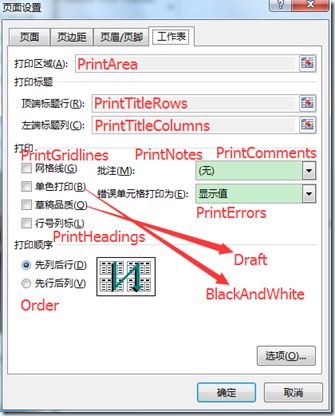
1. PrintArea: 以字符串返回或设置要打印的区域,与宏语言A1样式引用相同;如果设置成False或空字符串"",可打印整个工作表;
示例:Worksheets("Sheet1").PageSetup.PrintArea = "$A$1:$C$5"
2. PrintTitleRows,PrintTitleColumns: 返回或设置那些包含在每一页顶部/左边重复出现的单元格的行/列,用宏语言字符串以A1样式表示法表示;设置成False或空字符串则会关闭标题行/列;
3. PrintGridlines: 如果在页面上打印单元格网格线,则为 True;
4. PrintComments: 返回或设置批注随工作表打印的方式。XlPrintLocation 类型;
public enum XlPrintLocation
{
xlPrintNoComments = -,
xlPrintSheetEnd = ,
xlPrintInPlace = ,
}
xlPrintNoComments,-4142,不打印批注,默认;
xlPrintSheetEnd,1,批注打印为工作表末尾的尾注;
xlPrintInPlace,16,批注打印在其插入工作表的位置,如同工作表中的显示;
5. PrintNotes: 如果打印工作表时单元格批注作为尾注一起打印,则为 True,与 PrintComments 属性值为 xlPrintSheetEnd 相同;如果为 False,与 PrintComments 属性值为 xlPrintNoComments 相同;
6. BlackAndWhite: 如果指定文档中的元素以黑白方式打印,则为 True;
7. Draft: 如果打印工作表时不打印其中的图形,则为 True,可加快打印速度;
8. PrintHeadings: 如果打印本页的同时打印行标题和列标题,则为 True;
9. PrintErrors: 设置或返回一个 XlPrintErrors 常量,指示显示的打印错误类型;允许用户在打印工作表时取消错误显示;
public enum XlPrintErrors
{
xlPrintErrorsDisplayed = ,
xlPrintErrorsBlank = ,
xlPrintErrorsDash = ,
xlPrintErrorsNA = ,
}
xlPrintErrorsDisplayed,0,显示全部打印错误,显示值;
xlPrintErrorsBlank,1,打印错误为空白,<空白>;
xlPrintErrorsDash,2,打印错误显示为划线,—;
xlPrintErrorsNA,3,打印错误显示为不可用,#N/A
10. Order: 返回或设置一个 XlOrder 值,表示打印一张大工作表时所使用的页编号的次序;
public enum XlOrder
{
xlDownThenOver = ,
xlOverThenDown = ,
}
xlDownThenOver, 1, 向下处理行,然后向右逐个处理页或页面字段。先列后行;
xlOverThenDown, 2, 向右逐个处理页或页面字段,然后向下处理行。先行后列;
五:其他属性(与选项卡无对应关系)
1. Application: 如果不使用对象识别符,则返回 Application 对象,表示 Excel 应用程序;如果使用对象识别符,则返回一个表示指定对象创建者的 Application 对象,只读;
2. Creator: 返回一个32位整数,表示在其中创建此对象的应用程序,只读;
3. EvenPage: 返回或设置工作簿或节的偶数页上的文本对齐方式;
4. FirstPage: 返回或设置工作簿或节的第一页上的文本对齐方式;
EventPage/FirstPage.LeftHeader/CenterHeader/RightHeader/LeftFooter/CenterFooter/RightFooter.Text,分别设置偶数页/第一页的左/中/右页眉/页脚;
5. Pages: 返回或设置 Pages 集合中的页数;
6. Parent: 返回指定对象的父对象,只读;PageSetup 的父对象即 WorkSheet 对象;
其他
纸张类型 Excel.XlPaperSize:
public enum XlPaperSize
{
xlPaperLetter = ,
xlPaperLetterSmall = ,
xlPaperTabloid = ,
xlPaperLedger = ,
xlPaperLegal = ,
xlPaperStatement = ,
xlPaperExecutive = ,
xlPaperA3 = ,
xlPaperA4 = ,
xlPaperA4Small = ,
xlPaperA5 = ,
xlPaperB4 = ,
xlPaperB5 = ,
xlPaperFolio = ,
xlPaperQuarto = ,
xlPaper10x14 = ,
xlPaper11x17 = ,
xlPaperNote = ,
xlPaperEnvelope9 = ,
xlPaperEnvelope10 = ,
xlPaperEnvelope11 = ,
xlPaperEnvelope12 = ,
xlPaperEnvelope14 = ,
xlPaperCsheet = ,
xlPaperDsheet = ,
xlPaperEsheet = ,
xlPaperEnvelopeDL = ,
xlPaperEnvelopeC5 = ,
xlPaperEnvelopeC3 = ,
xlPaperEnvelopeC4 = ,
xlPaperEnvelopeC6 = ,
xlPaperEnvelopeC65 = ,
xlPaperEnvelopeB4 = ,
xlPaperEnvelopeB5 = ,
xlPaperEnvelopeB6 = ,
xlPaperEnvelopeItaly = ,
xlPaperEnvelopeMonarch = ,
xlPaperEnvelopePersonal = ,
xlPaperFanfoldUS = ,
xlPaperFanfoldStdGerman = ,
xlPaperFanfoldLegalGerman = ,
xlPaperUser = ,
}
纸张方向 Excel.XlPageOrientation
public enum XlPageOrientation
{
xlPortrait = ,
xlLandscape = ,
}
[Excel] 打印设置的更多相关文章
- NPOI导出EXCEL 打印设置分页及打印标题
在用NPOI导出EXCEL的时候设置分页,在网上有查到用sheet1.SetRowBreak(i)方法,但一直都没有起到作用.经过研究是要设置 sheet1.FitToPage = false; 而 ...
- [转]NPOI导出EXCEL 打印设置分页及打印标题
本文转自:http://www.cnblogs.com/Gyoung/p/4483475.html 在用NPOI导出EXCEL的时候设置分页,在网上有查到用sheet1.SetRowBreak(i)方 ...
- C# 导出 Excel 和相关打印设置
源地址:http://blog.csdn.net/wanmingtom/article/details/6125599 Excel.Application myExcel = new Excel.Ap ...
- Excel设置excel打印每页都有表头标题
Excel设置excel打印每页都有表头标题
- C#导出Excel和相关打印设置
Excel.Application myExcel = new Excel.Application();Excel.Workbook workbookData = myExcel.Applicatio ...
- Excel打印区域设置
excel打印区域设置 在打印excel的时候,经常需要来设定打印区域,才能更好的打印我们所要的东西,那怎么设置了,这里做个记录,以备使用查看 1.首先选中你要打印的区域,拖动鼠标框选就可以.如图 选 ...
- C#对Excel打印时,PageSetup 对象详解
PageSetup 对象包含所有页面设置的属性(左边距.底部边距.纸张大小等).下面按“页面”.“页边距”.“页眉/页脚”.“工作表”和“无对应选项卡”五个类别,逐一介绍. 一.页面 与“页面”选项卡 ...
- NPOI打印设置
打印设置主要包括方向设置.缩放.纸张设置.页边距等.NPOI 1.2支持大部分打印属性,能够让你轻松满足客户的打印需要. 方向设置首先是方向设置,Excel支持两种页面方向,即纵向和横向. 在NPOI ...
- ArcGIS地图打印设置
1.需求:客户自己开发的Engine程序,调用的是LayoutControl,需要连接大型绘图仪进行出图. 业务流程是先框选要打印的地图范围,该范围是自定义大小,框选完成之后进行预览,然后选择打印输出 ...
随机推荐
- 企业IT管理员IE11升级指南【1】—— Internet Explorer 11增强保护模式 (EPM) 介绍
企业IT管理员IE11升级指南 系列: [1]—— Internet Explorer 11增强保护模式 (EPM) 介绍 [2]—— Internet Explorer 11 对Adobe Flas ...
- MySQL 游标
概述 本章节介绍使用游标来批量进行表操作,包括批量添加索引.批量添加字段等.如果对存储过程.变量定义.预处理还不是很熟悉先阅读我前面写过的关于这三个概念的文章,只有先了解了这三个概念才能更好的理解这篇 ...
- 《R in Action》读书笔记(1)
MindMapper 原文件
- IIS部署Remoting总结
1.在IIS里新建一个网站,命名为test,路径指向 e:\test: 2.在 e:\test下创建目录bin: 3.把Remoting远程对象的Project设置为类库,编译为DLL文件,然后复制到 ...
- 一个不错的vue表单验证插件
github文档 用着不错,官方的文档例子很简单 <body> <div id="app"> <validator name="valida ...
- iOS--通讯录、蓝牙、内购、GameCenter、iCloud、Passbook等系统服务开发汇总
iOS开发过程中有时候难免会使用iOS内置的一些应用软件和服务,例如QQ通讯录.微信电话本会使用iOS的通讯录,一些第三方软件会在应用内发送短信等.今天将和大家一起学习如何使用系统应用.使用系统服务: ...
- MySQL_02之增删改查、PHP数据库操作
1.数据操作: ①插入记录: 插入单条记录:INSERT tbl_name(字段名称,--) VALUES(字段值,--); 插入多条记录:INSERT tbl_name(字段名称,--) VAL ...
- Loadrunner时间函数、用时间生成订单编号例子
Loadrunner中取时间函数.用时间函数生成订单编号例子: <如要转载,请注明网络来源及作者:Cheers_Lee> 问题的提出: (1)有时候在Loadrunner中用C语言设计脚本 ...
- 获取Linux主机的CPU、内存、主板、BIOS的信息(Centos)
#!/usr/bin/env python #coding:utf-8 import subprocess import re def Cmd_Exec(cmd): ''' 执行获取信息命令 :par ...
- 【Win 10开发】协议-上篇:自定义应用协议
就像系统许多内置应用可以通过URI来启动(如ms-settings-bluetooth:可以打开蓝牙设置页),我们自己开发的应用程序,如果需要的话,可以为应用程序自定义一个协议.应用程序协议在安装时会 ...
